Cómo separar roles en Discord: Organiza tu servidor como un profesional
En el vibrante mundo de Discord, la organización es clave para crear un ambiente agradable y productivo. Si eres un administrador o moderador de un servidor, seguramente te has preguntado cómo puedes gestionar los distintos roles y permisos de tu comunidad de manera efectiva. Separar roles no solo facilita la administración, sino que también mejora la experiencia de los usuarios, permitiéndoles interactuar de manera más fluida. En este artículo, descubrirás estrategias prácticas y consejos útiles para organizar tu servidor de Discord, asegurando que cada miembro tenga el rol adecuado y que la comunicación fluya sin contratiempos. ¡Prepárate para llevar tu servidor al siguiente nivel!
Bienvenidos al artículo: Cómo separar roles en Discord ¿Alguna vez te has preguntado cómo es posible mantener una comunicación fluida en línea con un gran número de personas y mantener una organización adecuada? Discord es una herramienta de comunicación popular entre la comunidad de juegos en línea que permite crear canales privados y públicos. Pero, aunque Discord es una herramienta muy útil, puede ser difícil de manejar si no se comprende su jerarquía de roles y permisos. En este artículo, responderemos a las preguntas más frecuentes sobre cómo separar roles en Discord. ¡No te lo pierdas!
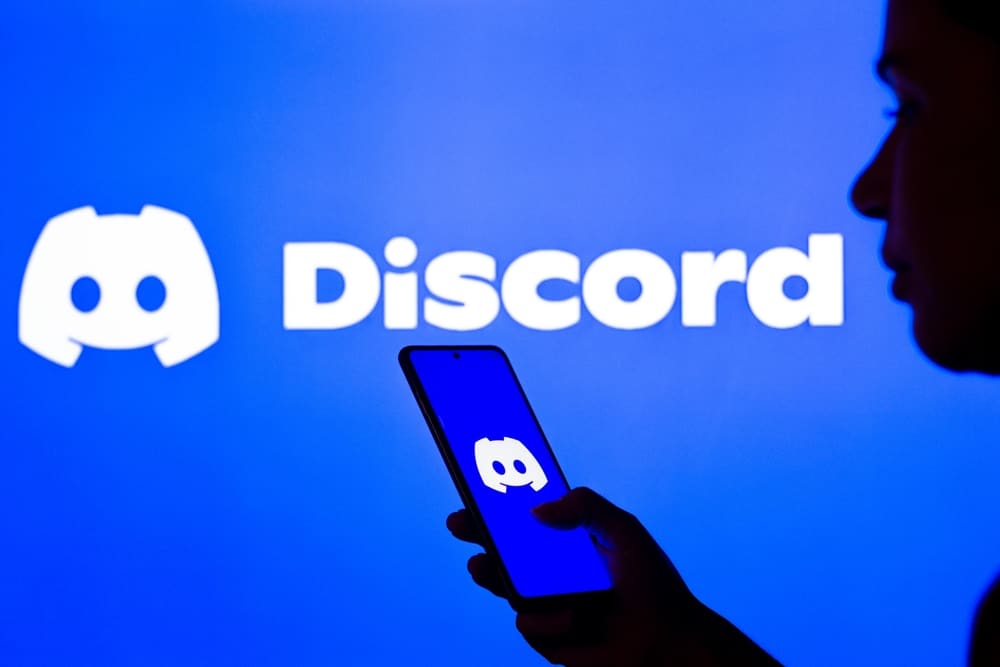 >Sabías Discord le permite separar los miembros del rol de otros Discord miembros?
>Sabías Discord le permite separar los miembros del rol de otros Discord miembros?Además, puede usar colores para diferenciar roles en Discordy la disponibilidad de estas características ha hecho Discord una aplicación adecuada.
Por lo tanto, si planea crear un Discord servidor, lea este artículo para aprender a crear y separar roles.
Discord le permite separar roles habilitando un botón cuando crea un Discord servidor. Si no sabe cómo lograrlo, abra «Configuración» y seleccione «Funciones». Ubique el rol que desea separar y elija la opción «Editar». En la parte inferior, encontrará un botón que le pedirá que muestre los miembros del rol por separado de los miembros en línea. Habilítelo y los roles se separarán de los miembros.
Crear y separar roles en Discord puede ser difícil a veces cuando eres un principiante. La guía ha explicado cómo puede crear roles en Discord y funciones separadas de los miembros. Si es un principiante, no pierda más tiempo tratando de separar los roles en Discordcomo lo ha cubierto esta guía.
Cómo crear roles en Discord
Discord es interesante por características como la creación de roles y su asignación a los miembros. Cuando crea un servidor, no tiene que hacer todo solo porque puede crear roles y asignarlos a los miembros, dejándolo como administrador.
antes de separarte Discord roles, debe saber cómo crearlos. Esta sección explica cómo puede crear roles en Discord usando un escritorio:
Cómo separar roles en Discord
Cuando hayas creado tu Discord roles, desea separarlos por varias razones.
Separar roles le permite abrir chats para miembros específicos, y hay varias formas de separar roles.
Método #1: Roles separados en Discord usando divisores
Los separadores son una de las mejores formas de separar los roles en Discord en categorías.
Los divisores son una buena manera de separar roles cuando desea abrir mensajes que pertenecen a algunos miembros.
Los roles que cree se dividirán en categorías a medida que los cree.
Método #2: Cómo separar roles en Discord de los miembros
Cuando creas un Discord servidor, tiene la opción de separar los roles de los miembros.
Si no habilitó el botón al crear su servidor y desea separar los roles en Discord de los miembros, puede lograrlo siguiendo los pasos a continuación.
Cualquier miembro que asigne al rol se mostrará por separado de los demás.
Conclusión
Separación de roles en Discord es esencial cuando desea administrar los miembros de su servidor con facilidad.
Esta guía ha explicado cómo puede crear manualmente divisores para separar roles en Discord en categorías.
Además, si desea una solución para separar roles y mostrarlos de otros Discord miembros, ¡la guía ha proporcionado pasos que puede seguir!
Preguntas frecuentes
Discord ofrece a los usuarios la opción de mostrar roles y miembros por separado. Si no habilitó el botón al crear sus roles de servidor, puede hacerlo abriendo «Configuración del servidor», navegando a «Roles» y haciendo clic en la opción «Editar». Busque el botón para mostrar roles por separado en la parte inferior de la página y actívelo.
Cuando quieras crear Discord categorías en Discord, puedes hacerlo desde la configuración de tu servidor. Haga clic en el menú desplegable junto al nombre del servidor y elija la opción «Crear categoría». Selecciona la categoría y completa su creación.
[automatic_youtube_gallery type=»search» search=»Cómo separar roles en Discord» limit=»1″]
Cómo separar roles en Discord: Organiza tu servidor como un profesional
En el vibrante mundo de Discord, la organización es clave para crear un ambiente agradable y productivo. Si eres un administrador o moderador de un servidor, seguramente te has preguntado cómo gestionar los distintos roles y permisos de tu comunidad de manera efectiva. Separar roles no solo facilita la administración, sino que también mejora la experiencia de los usuarios, permitiéndoles interactuar de manera más fluida. En este artículo, descubrirás estrategias prácticas y consejos útiles para organizar tu servidor de Discord, asegurando que cada miembro tenga el rol adecuado y que la comunicación fluya sin contratiempos. ¡Prepárate para llevar tu servidor al siguiente nivel!
¿Por qué es importante separar roles en Discord?
Separar roles en Discord es fundamental para una adecuada gestión de la comunidad. Con una jerarquía clara, puedes:
- Establecer permisos específicos para grupos de usuarios.
- Facilitar la comunicación segmentada.
- Mejorar la experiencia de usuario, haciendo que se sienta más valorado y organizado.
Cómo crear roles en Discord
Antes de separar roles, primero necesitas crearlos. Aquí te mostramos cómo hacerlo desde un ordenador:
- Abre Discord e inicia sesión.
- Selecciona el servidor donde deseas crear roles.
- Haz clic en el menú desplegable a la derecha del nombre del servidor y elige «Configuración del servidor».
- Busca la opción «Roles».
- Selecciona «Crear rol».
- Asigna un nombre al rol y elige un color.
- Establece los permisos que deseas y haz clic en «Guardar cambios».
Cómo separar roles en Discord
Una vez que has creado los roles, puedes querer separarlos por diversas razones. Aquí te mostramos dos métodos para hacerlo:
Método 1: Usar divisores para separar roles
Los divisores son una de las mejores formas de separar roles en diferentes categorías. Aquí tienes cómo hacerlo:
- Abre Discord en tu escritorio.
- Selecciona el servidor donde aplicarás los separadores.
- Haz clic derecho en el nombre del servidor y elige «Roles».
- Haz clic en «Crear rol» y asígnale un color.
- Incluye un guión bajo al principio y al final del nombre del rol para crear el divisor.
- Haz que el rol sea invisible usando el color “#2f336”.
- Haz clic en «Guardar cambios».
Método 2: Utilizar colores para diferenciar roles
Otra técnica efectiva es usar diferentes colores para los roles. Esto ayuda a los miembros a identificarse rápidamente dentro del servidor.
Preguntas Frecuentes (FAQ)
¿Cómo puedo asignar permisos específicos a un rol?
Para asignar permisos específicos, ve a la configuración del rol que deseas ajustar y marca o desmarca las casillas de los permisos que quieres gestionar. Esto te permitirá adaptar los derechos de cada rol según tus necesidades.
¿Puedo ocultar un rol de la lista de miembros?
Sí, al crear o editar un rol, puedes optar por ocultarlo de la lista de miembros activando la opción correspondiente en la configuración del rol.
¿Es posible reordenar los roles?
Yes, puedes arrastrar los roles en la configuración del servidor para reordenarlos según tu preferencia. Esto puede ayudar a establecer una jerarquía clara y lógica.
Conclusión
Separar roles en Discord es esencial para mantener un servidor organizado y funcional. A través de métodos simples como el uso de divisores y colores, puedes mejorar significativamente la interacción y la experiencia del usuario en tu comunidad. Ahora que conoces estas estrategias, ¡es hora de ponerlas en práctica!
Referencias
Para más detalles sobre la administración de roles en Discord, te recomendamos visitar este artículo en Quora que proporciona información adicional.

¡Totalmente de acuerdo, akashdeep! Separar roles en Discord es clave para mantener todo en orden. Yo empecé a implementar roles diferentes en mi servidor hace unos meses y la verdad, ¡hizo una gran diferencia! Antes había un desmadre con la gente hablando de todo en los mismos canales y ahora, cada quien tiene su lugar y se siente más organizado. Además, ¡es más fácil gestionar a los nuevos miembros!